win11怎么重命名文件名称 Win11怎么重命名文件夹名字
更新时间:2024-02-27 15:39:26作者:xiaoliu
Win11是Windows操作系统的最新版本,它带来了许多令人激动的新功能和改进,其中一个常用的功能就是重命名文件和文件夹的名称。在Win11中,用户可以轻松地修改文件和文件夹的名称,以便更好地组织和管理自己的文件。通过简单的几步操作,用户可以快速更改文件和文件夹的名称,使其更符合个人需求和喜好。接下来我们将介绍如何在Win11中进行文件名称和文件夹名称的重命名,以及一些技巧和注意事项。无论是为了整理桌面上的文件,还是为了更好地分类和查找文件,重命名文件和文件夹都是非常有用的功能。让我们一起来探索Win11中的重命名功能吧!
具体方法:
1.找到需要重命名的文件夹,鼠标右键点击文件夹。
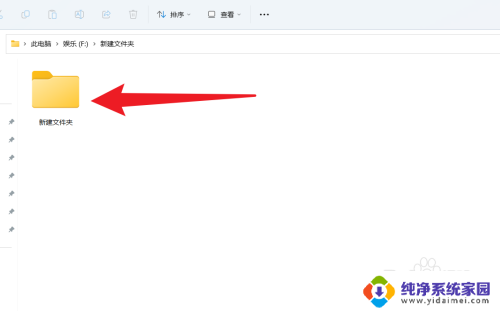
2.在展开的选项中,点击重命名图标。
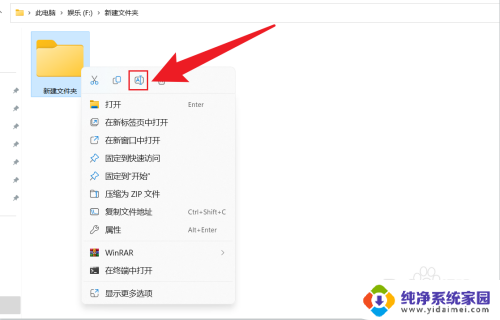
3.输入新的文件名字,鼠标左键点击空白处即可。
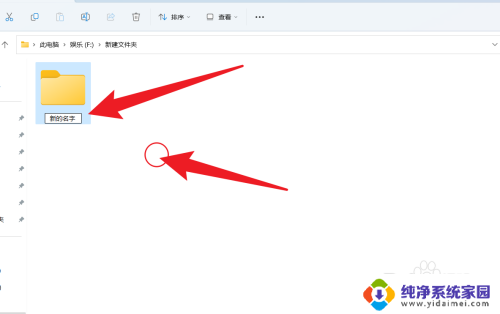
以上就是如何在win11中重命名文件名称的全部内容,如果您遇到这种情况,可以按照以上方法解决,希望这些方法能够对大家有所帮助。
win11怎么重命名文件名称 Win11怎么重命名文件夹名字相关教程
- win11系统c盘文件怎么重命名 win11怎么重命名文件夹名字
- win11文件夹 重命名 Win11文件夹名字怎么改
- win11的重命名 win11系统电脑如何重命名文件夹
- win11c盘用户下的文件夹怎么改名 Win11如何重命名用户文件夹
- win11用户文档 怎么改名 word文件重命名方法
- win11批量修改文件名称 Win11快速批量修改文件后缀名
- win11无法重命名文件夹 Win11无法对文件夹进行删除操作解决方法
- 显示后缀名怎么设置 win11 Win11文件名后缀扩展名怎么隐藏
- win11系统怎么改文件后缀名 win11文件后缀名修改教程
- 批量改后缀名不改文件名 Win11批量修改文件名的方法
- win11如何关闭协议版本6 ( tcp/ipv6 ) IPv6如何关闭
- win11实时防护自动开启 Win11实时保护老是自动开启的处理方式
- win11如何设置网页为默认主页 电脑浏览器主页设置教程
- win11一个屏幕分四个屏幕怎么办 笔记本如何分屏设置
- win11删除本地账户登录密码 Windows11删除账户密码步骤
- win11任务栏上图标大小 win11任务栏图标大小调整方法